Как назначить нового владельца группы во ВКонтакте и какие у него будут права
У сообщества ВКонтакте может быть только один владелец. Если он назначит нового владельца, то лишится всех своих особых прав. При каких условиях можно передать права создателя группы ВКонтакте другому человеку и как это сделать, рассказываем в инструкции.
В управлении сообществом ВКонтакте есть пять ролей. Рекламодатель может только запускать рекламу, а модератор — контролировать контент пользователей. У редактора больше полномочий: кроме перечисленных в других ролях функций, он может создавать самостоятельно контент, оформлять группу и просматривать статистику. Администратор получает почти максимальные возможности управления группой, например он назначает всех остальных сотрудников и запускает прямые трансляции.
Но больше всего прав у владельца. Никто не может лишить его доступа к группе. Передать права владельца другому участнику он может лишь по своей инициативе.
Кроме того, владелец приложения может сделать группу публичной страницей и наоборот. И его участие часто необходимо при наказании или подключении дополнительных возможностей сообществу.
И его участие часто необходимо при наказании или подключении дополнительных возможностей сообществу.
Настроим рекламу бесплатно
Пополните баланс eLama на сумму от 10 000 ₽, а мы создадим для вас кампании во ВКонтакте. Деньги пойдут на оплату рекламы
Получить кампании
Как передать права на сообщество во ВКонтакте
В меню «Управление сообществом» перейдите на вкладку «Участники» — «Руководители».
Выберите из списка администратора и нажмите под его именем «Редактировать». В появившемся окне перечислены все уровни доступа и в самом низу есть кнопка «Назначить владельцем».
Важно: кнопка «Назначить владельцем» появляется только у администраторов. Чтобы назначить владельцем руководителя с другой ролью, придется его сначала перевести в администраторы.
Затем нужно подтвердить действие через ввод пароля от личного аккаунта или через СМС на привязанный номер и push-уведомление в приложении.
Отменить эти действия и вернуть себе права можно в течение двух недель.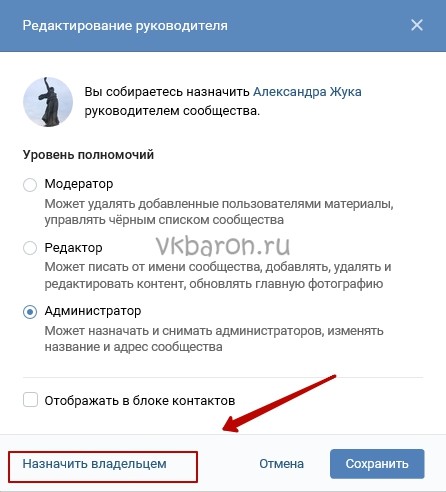 Если отмены не было, права окончательно перейдут новому владельцу.
Если отмены не было, права окончательно перейдут новому владельцу.
Кнопки «Назначить владельцем» может не быть, если:
- это крупное сообщество, где более 500 тыс. участников;
- с прошлой смены владельца прошло менее двух недель;
- есть признаки, что профиль владельца недавно менял хозяина;
- у нового владельца не включена двухфакторная аутентификация.
Если всем этим условиям следовать не получается, можно обратиться в поддержку ВКонтакте, чтобы они в индивидуальном порядке рассмотрели просьбу о смене владельца.
Если в группе больше 500 тыс. подписчиков
Как и в предыдущем случае, новый владелец должен быть администратором группы. Затем предыдущий владелец должен написать в поддержку ВКонтакте. В сообщении нужно указать ссылку на группу, которую он отдает, и ссылку на профиль нового владельца. Оба профиля — и старого, и нового владельца — должны быть настоящими с реальными данными и с подключенной двойной аутентификацией.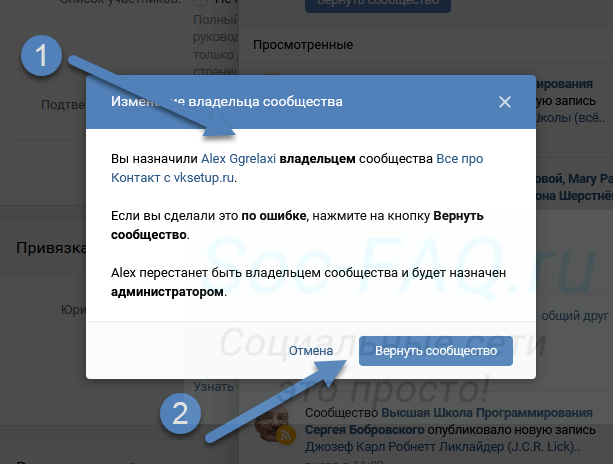
Затем поддержка попросит паспорт, чтобы проверить подлинность профиля. В среднем ожидание подтверждения передачи занимается неделю.
Повышайте эффективность рекламных кампаний во ВКонтакте с инструментами, доступными на маркетплейсе eLama. С ними вы соберете аудитории для таргетинга по параметрам, недоступным в рекламном кабинете, спарсите объявления конкурентов, начнете глубже анализировать данные и будете создавать чат-ботов для общения с целевой аудиторией. Все эти платные инструменты могут бесплатно использовать клиенты eLama с тарифом Optimal.
Узнать больше об инструментах для VK →
Как сменить владельца (руководителя) сообщества в ВК
Владелец сообщества может передать свои права другому участнику сообщества, сделав его сначала администратором, а затем назначив владельцем. Это очень ответственная процедура. Выполнить ее можно только в полной версии сайта ВК. Мобильное приложение не подойдет.
Внимание
Нельзя передавать права владельца, если кто-то просит это сделать для «продвижения», «раскрутки» группы и тому подобного. Тебя пытаются обмануть. Это мошенники.
Тебя пытаются обмануть. Это мошенники.
Последовательность действий для передачи прав владельца сообщества
Действующий владелец должен хорошо понимать, что он совершает передачу прав под свою ответственность. Если передача прав является частью сделки, необходимо иметь в виду, что ВК не является одной из ее сторон или гарантом.
Передача прав выполняется через полную версию сайта ВК с аккаунта владельца сообщества (не администратора):
- Тот, кому передают права, должен вступить в группу (или подписаться на паблик), права на которую будут передаваться. Можно вступить или подписаться временно, а после передачи прав выйти. Права сохранятся.
- У того, кому передают права, должно быть включено подтверждение входа в личном аккаунте (двойная аутентификация). Это обязательное условие для защиты аккаунта — и, следовательно, самого сообщества — от «взлома». Не получится передать права человеку, у которого не включена защита входа. Он должен также ознакомиться с тем, какими способами он сможет восстановить доступ при забытом пароле:
- ВКонтакте: быстрое восстановление пароля недоступно.

- ВКонтакте: быстрое восстановление пароля недоступно.
- Действующий владелец должен сначала сделать человека администратором. С главной страницы сообщества: Управление → Участники → Руководители → Добавить руководителя (есть поиск по имени), выбрать уровень полномочий Администратор, далее кнопка Назначить руководителем.
- Затем там же, в списке руководителей: Редактировать → Назначить владельцем. Это действие потребуется подтвердить (ввести свой пароль или получить секретный код в СМС или пуш-уведомлении и ввести его).
Назначение администратора группы в ВК ее владельцем
Сделать владельцем сообщества редактора или модератора нельзя. Сначала нужно назначить его администратором, а потом передавать права владельца.
Нужно использовать полную версию сайта, а не мобильное приложение. В приложении можно назначить пользователя модератором, редактором, администратором, рекламодателем. Но передать права владельца в приложении нельзя.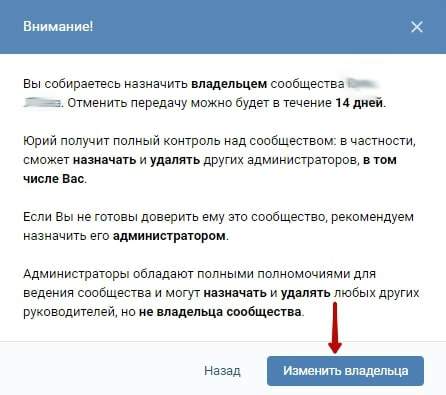 Нет этой функции и в приложении VK Админ.
Нет этой функции и в приложении VK Админ.
Внимание
Если передали только права администратора, а не владельца, то затем в любое время владелец может их отобрать. Администратор получает довольно много прав в сообществе, но не становится его владельцем.
Ответы на вопросы, решение проблем
Не получается сменить владельца. Почему? Что делать?
- Передать права может только действующий владелец. Не любой руководитель, а владелец. Администраторов может быть несколько (это более низкий уровень доступа), а вот пользователь с правами владельца в сообществе только один. Изначально это тот, кто создавал сообщество. Если права владельца утрачены, придется восстанавливать доступ к группе.
- Если с момента предыдущей смены владельца прошло меньше двух недель, то придется ждать, пока не пройдет этот срок.
- В сообществах ВК есть разные уровни прав: редактор, модератор, администратор, владелец. Передать права владельца можно только от владельца к администратору.
 То есть сначала либо дать человеку права администратора, либо, если он редактор или модератор — повысить до администратора.
То есть сначала либо дать человеку права администратора, либо, если он редактор или модератор — повысить до администратора. - Если есть признаки, что к аккаунту владельца был несанкционированный доступ, возможность передачи прав может исчезнуть. Какие должны быть дальнейшие действия, придется уточнить у агентов ВК.
- Если в сообществе больше 500 000 участников, то передать права владельца самостоятельно нельзя. Только через службу поддержки ВК.
Если какое-либо из условий не выполняется, а решить проблему самостоятельно не удается или на это нет времени, нужно писать запрос агентам поддержки и объяснять ситуацию:
- Как обратиться в поддержку ВКонтакте
Что делать, если доступ к странице владельца потерян?
Придется восстанавливать доступ к сообществу одним из способов:
- Как восстановить доступ к сообществу (группе, паблику) ВКонтакте
Может ли администратор стать владельцем?
Возможно, да. Но придется пройти через восстановление доступа к сообществу, как и в случае его потери:
- Как восстановить доступ к сообществу (группе, паблику) ВКонтакте
Человек указан в блоке «Контакты» в сообществе.
 Почему у него нет прав?
Почему у него нет прав?Потому что в блоке «Контакты» можно указать абсолютно любого пользователя ВК. Например, когда кто-то из участников сообщества вызвался помогать в различных делах этого сообщества, администратор может добавить его в «Контакты», чтобы другие люди знали, что к нему можно обратиться по каким-то вопросам. Это не имеет отношения к раздаче прав в сообществе.
Таким образом, если кто-то указан в блоке «Контакты», это еще не означает, что у него есть какие-либо права в данной группе или что он может дать кому-то права.
Какие права будут у предыдущего владельца, когда он передаст свои права другому человеку?
Он станет обычным администратором. Новый владелец сможет понизить любого администратора в правах или вовсе лишить их в любой момент. А вот отобрать права у владельца не получится. Точнее, сделать это можно только в течение ограниченного времени после их передачи:
Можно ли будет вернуть себе права владельца?
После передачи прав владельца сообщества их можно забрать обратно в течение двух недель (14 дней).
Это делается через уведомления (под колокольчиком). Там будет висеть сообщение о том, что права владельца переданы, и ссылка Вернуть сообщество. Владелец, лишенный прав, будет об этом уведомлен.
Можно ли не передавать права, а просто передать аккаунт владельца (логин и пароль)?
Нет, ни в коем случае нельзя. Передача аккаунта другому человеку запрещена правилами ВК. Переданные аккаунты могут быть заблокированы навсегда. Кроме того, человек, передавший аккаунт, может восстановить доступ к нему, и тогда приобретатель сообщества останется ни с чем.
- Страницу ВКонтакте заблокировали навсегда. Что делать?
- Обманули при продаже или покупке страницы ВКонтакте. Что делать?
Смотри также
- Как передать права владельца сообщества? — раздел помощи ВК
- Как восстановить доступ к сообществу (группе, паблику) ВКонтакте
- Как защитить группу ВКонтакте. Руководство
- Все о группах ВКонтакте: инструкции, решения проблем, советы
В начало: Как сменить владельца (руководителя) сообщества в ВК
Вход. ру
ру
Карточки приложений — Справка VK Ads
Карточка приложения — это страница, на которой вы можете настроить отслеживание событий, просмотреть статистику событий, а также запросить и предоставить доступ к приложению.
Страница и все изменения доступны только аккаунтам со статусом владельца приложения (мастера). Подробнее о разрешениях
Нажмите Настройки на панели приложений, чтобы просмотреть статистику, выбрать категории событий и управлять доступом к приложениям.
При интеграции трекера можно указать, какие события нужно отправлять в рекламный аккаунт. Подробнее об интеграции с трекерами
В настройках трекера включите отправку всех событий, а не только связанных с рекламой ВКонтакте. Это значительно повысит эффективность оптимизации, так как у алгоритмов будет больше данных для обучения.
Включить отслеживание событий и указать категории в карточке приложения.
Это поможет оптимизировать объявления, чтобы получить максимальное количество событий в определенной категории и отслеживать соответствующую статистику.
Если вы не настроите категории событий, вы не сможете получать статистику по событиям в приложении.
Категория — это способ группировать однотипные события в рамках вашего рекламного аккаунта. Механизм будет использовать эти категории для оптимизации вашей рекламы и обучения модели, поэтому вам следует назначать события наиболее подходящей категории. В каждой категории может быть неограниченное количество событий.
Список доступных категорий событий
- В корзину
- Покупка
- Вход
- Регистрация
- Подписаться
- Повышение уровня
- INIGINE CHACKOUT
- Добавить информацию о платеже
- Связь
- ВЫДЕЛА
- Просмотр Содержание
- Поиск
- Добавить в Wishlist
- Раскрочный график
- . -игровые награды
- Потратить игровые кредиты
- Просмотр рекламы
- Покупка товаров
- Время в игре
- Открыть приложение
При создании объявления вы можете выбрать одну из следующих категорий:
- Покупка
- Добавить в корзину
- Авторизация
- Регистрация
- Подписка
- Повышение уровня
Другие категории необходимы для сбора статистики и ретаргетинга кампаний для создания новых рекламных аудиторий, которые вы можете использовать для создания новых аудиторий. будущее.
будущее.
Управление доступом
Чтобы получать данные о событиях в приложении и использовать их для оптимизации рекламы, вам необходимо добавить приложение в свой аккаунт и либо стать его владельцем, либо получить права доступа от владельца.
Если вы являетесь владельцем приложения, вы можете добавить приглашенного пользователя и предоставить ему права:
- просматривать статистику, запускать рекламные кампании, оптимизированные под события, и собирать статистику по этим кампаниям;
- таргетинг объявлений на основе событий в приложении.
Для этого откройте карточку приложения, перейдите на Доступ и укажите ID рекламного кабинета, для которого вы хотите открыть доступ. Эти права могут быть полностью или частично отозваны в любое время.
Содержание
Читайте также
Реклама мобильных приложений
Добавление новых приложений
Интеграция приложений с трекером
Как передать право собственности на канал или группу в Telegram
Как мы все уже знаем, Telegram — это приложение для обмена сообщениями, работающее аналогично WhatsApp, Signal и Facebook Messenger.
В прошлом году Telegram выпустил множество обновлений для своих пользователей Android и iOS, в которых, среди прочего, появилась возможность передавать право собственности на группу.
С помощью этой функции администратор может передать права группы или канала другому администратору по своему усмотрению. Кроме того, существует опция «Передача права собственности», которая позволяет пользователям легко менять владельца.
В этой статье мы шаг за шагом расскажем, как передать право собственности от одного пользователя другому. Обязательно прочитайте!
Передача владения каналом/группой другому пользователю — это простой и быстрый процесс, если вы уже включили «Двухфакторную аутентификацию». Если нет, вам нужно подождать не менее 7 дней после включения аутентификации, чтобы завершить процесс.
Чтобы включить эту аутентификацию: Настройки → Конфиденциальность и безопасность → Двухэтапная проверка.
Однако на этом это не заканчивается, так как вам также необходимо войти в приложение Telegram более 24 часов.
Как передать право собственности на канал? Шаг 1 Шаг 2 Шаг 3 Шаг 4Шаг 1: Откройте приложение Telegram и нажмите на «Канал» , которому вы хотите передать право собственности.
Шаг 2: Находясь на канале, коснитесь имени и выберите «Редактировать» (значок карандаша) в правом верхнем углу
Шаг 3 : Перейдите к Администраторы → Добавить администраторов
Шаг 4 : Теперь выберите участника, которому вы хотите передать право собственности на канал в Telegram
Шаг 5 Шаг 6 Шаг 7 Шаг 8 Включив его, вы получите опцию « Transfer Channel Ownership » прямо ниже.
Включив его, вы получите опцию « Transfer Channel Ownership » прямо ниже.Шаг 6 : Нажмите «Сменить владельца» .
Шаг 7 : Введите пароль для двухэтапной проверки и нажмите значок «Отметить» в правом верхнем углу
Шаг 8 : Бум! Передача права собственности завершена!
Процедура передачи права собственности в «Группе» остается такой же. Но мы снова объяснили это ниже для вашей справки.
Шаг 1 : Откройте приложение Telegram и коснитесь «Группа» , которую вы хотите передать во владение
Шаг 2 : Как только вы окажетесь в группе, коснитесь имени и выберите «Редактировать» (значок карандаша) в правом верхнем углу
Шаг 3 : Перейдите к Администраторы → Добавить администраторов
Шаг 4 : Теперь выберите участника, которому вы хотите передать право собственности ‘Группа’ в Telegram Шаг
8 5
: Включить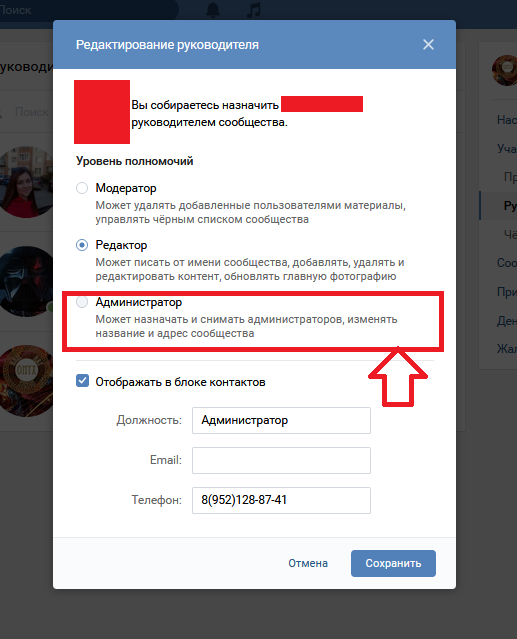


 То есть сначала либо дать человеку права администратора, либо, если он редактор или модератор — повысить до администратора.
То есть сначала либо дать человеку права администратора, либо, если он редактор или модератор — повысить до администратора.